我们的发送定时电子邮件软件特色 - 更多定制及清空附加目录
更多定制
“更多定制”意即相较于其他电子邮件程序您可以在 AMSSE 定制更多元素。现在,让我们看看具体能定制什么:
自定义发送者、回信接收者及阅读回执接收者:
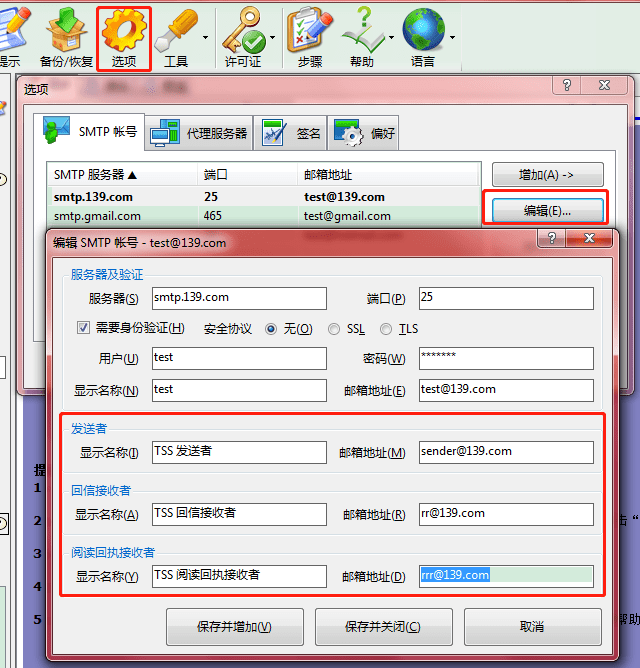
截图 1:如何自动发送邮件?请先在我们的发送定时电子邮件软件中设置您的 eMail 帐号。
如上,这三个【显示名称】及【邮箱地址】可不同于您的 eMail 帐号。
请注意有少部分电子邮件服务器要求发送者地址必须与帐号地址一致,如果您将发送者地址设为其他并发送失败,请检查此处。
自定义发送时间(使用虚拟时间):
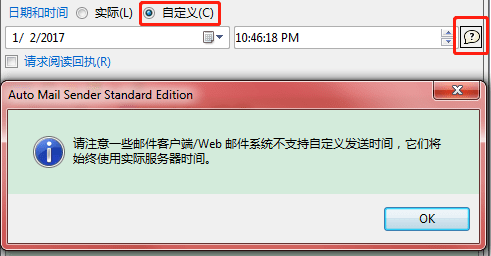
截图 2:在我们的发送定时电子邮件软件中指定自定义发送时间。
在 eMail 模板的邮件头区域,为【日期和时间】字段选择“自定义”选项,然后再按需指定发送时间。
点击旁边的问号图标,您会看到一条重要提示。所以,如果自定义时间不能生效,不必感到惊讶,一些 eMail 程序支持它,但一些也不支持。
清空附加目录
场景:因为一些原因,您的模板可能包含一个文件夹附件,如:您打算每天将另一个程序产生的日志发送给相关同事,并且这些日志存储于一个固定目录,所以您将该目录附加到了 AMSSE 的某个邮件模板中,并且将之调度为每天发送。在此情况下,如欲每封邮件只包含最新日志,则需要在每日邮件发送后清空该目录。并且已调度的邮件将被自动发送出去,所以您不愿也不必手动去清空它。
所以,我们在 AMSSE 中设计了这个功能,以便在成功发送后自动清空附件目录。
它只是一个选项,只需要勾选它,该功能即被启用。
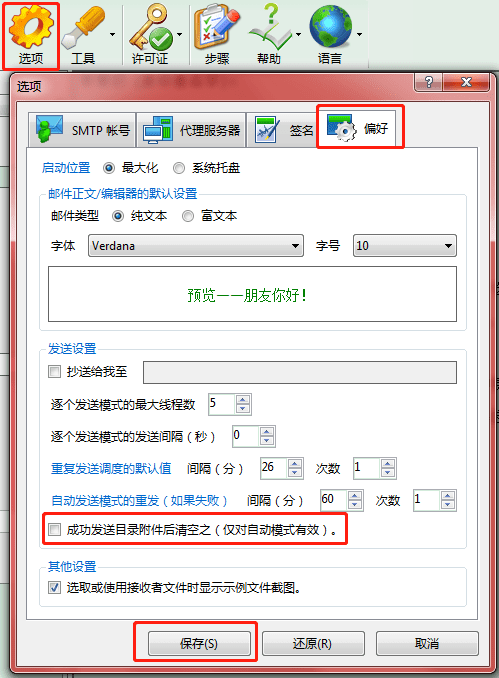
截图 3:如何自动发送电子邮件?设妥您的首选项以更好地使用它。
“更多定制及清空附加目录”是 AMSSE 的重要特色,但 AMSSE 还有其他许多重要特色。现在即可下载我们的电子邮件调度程序来试试看:
 下载 AMSSE 以了解如何自动发送 eMail!
下载 AMSSE 以了解如何自动发送 eMail! 


 邮件自动发送器™ 标准版
邮件自动发送器™ 标准版
 邮件自动发送器™ 生日版
邮件自动发送器™ 生日版
 邮件自动发送器™ 文件版
邮件自动发送器™ 文件版
 TSS .NET SMTP 组件
TSS .NET SMTP 组件
 邮箱地址检查器专业版
邮箱地址检查器专业版



